구글의 블로그는 블로거 Blogger라는 구글이 파이라 랩스에서 사들여서 운영하는 블로그 서비스입니다.
보통 한국의 블로거들이 네이버, 다음 티스토리를 이용해서 블로깅 활동을 하지만 구글 블로거인 Blogger 만의 장점이 있는 만큼, 네이버나 다음에서 충족되지 않는 수익창출의 기능을 담당한다든지, 구글 검색의 압도적인 우위를 점하고 있는 해외 사용자들에게 향후 서비스를 고려한다면 시작을 미리 해놓으셔도 나쁘지 않은 선택이 되리라 생각합니다.
오늘은 현재 운영하고 있는 구글 블로그의 애드센스 연동을 진행해보도록 하겠습니다.
사실 아직 구글 블로그를 잘 쓰지않아 콘텐츠가 빈약함에도 추후 제대로 된 애드센스 연동을 위한 사전 연습이라고 생각하시면 될 것 같습니다.
구글 블로그 블로거 홈페이지
제일 먼저 할 일은 현재 운영중인 구글 블로그 홈페이지로 가는 것입니다. 구글 블로그 홈페이지에서 구글 애드센스 계정과의 연동을 어떻게 진행할지에 대한 힌트와 가이드를 보도록 하겠습니다.
1. 구글 블로그 블로거 Blogger 로그인
구글 검색 등을 이용해서 블로거를 검색한 후 현재 본인이 운영 중인 구글 블로그 블로거로 로그인합니다.
블로거 주소 URL https://www.blogger.com/
Blogger.com - 독특하고 멋진 블로그를 만들어 보세요. 무료로 손쉽게 만들 수 있습니다.
내 관심사를 내 스타일대로 게시하세요. 공유하고 싶은 지식이나 경험, 최신 소식이 있으신가요? 독특하고 멋진 블로그를 무료로 손쉽게 만들 수 있습니다.
www.blogger.com

구글블로그 블로거 홈페이지 첫 화면입니다. 우측 상단에 로그인을 통해 로그인하면 됩니다.

2. 구글 블로그 블로거 수익 메뉴
구글 블로그에 로그인한 후 좌측 메뉴 중에서 "수익" 메뉴를 클릭합니다.

시작하기 새 애드센스 계정 만들기
수익 메뉴를 클릭하면, 시작하기 화면에서 "새 애드센스 계정 만들기" 라는 화면이 보이는데요.
※ 저의 경우 현재의 구글 애드센스의 계정과 구글 블로그의 계정이 다르기 때문에
기존 구글 애드센스의 계정에 구글 블로그 계정을 사용자로 추가하는 방법을 사용하겠습니다.
구글 애드센스
그럼 다음은 구글 애드센스로 이동하여 애드센스 계정에 구글 블로그 계정을 추가하도록 하겠습니다.
구글 애드센스로 로그인한 다음, 좌측 메뉴 중 "계정" "액세스 및 승인" "사용자 관리"로 이동합니다.
1. 구글 애드센스 계정 - 액세스 및 승인 - 사용자 관리 메뉴
이제는 구글 애드센스의 상기 메뉴로 이동하여 구글 블로그 계정을 초대하는 작업이 필요합니다.

구글 애드센스 사용자 관리 화면에서,
초대할 구글 블로그 블로거 계정에 해당되는 이메일을 입력하고 "사용자 초대" 버튼을 클릭합니다.

사용자 초대 버튼을 누르면 사용자 관리 화면 하단은 다음과 같이 초대한 구글 블로그 계정이 대기 중 상태로 등록이 됩니다.

추가된 대기중 이메일 주소 계정에 대해 관리 액세스를 허용해줍니다.

구글 이메일 수신함 (구글 블로그 계정으로 로그인 필요)
구글 애드센스에서 사용자 초대를 했기 때문에 해당 이메일의 수신함으로 가서 확인을 해주셔야 합니다.
그리고 해당 이메일의 계정은 당연히 구글 블로그 블로거 계정에 해당되는 계정이 되겠습니다.

하실 일은 이메일을 열어서 이메일 본문 안에 들어있는 링크를 클릭하시면 됩니다.
링크를 클릭하면 애드센스 액세스 초대장이란 화면이 나오며 여기에서도 링크를 이용하여 로그인해주면 됩니다.


※ 혹시 구글 계정이 달라 문제가 생긴 경우에는,
구글 블로그 블로거에 해당되는 구글 계정으로 로그인 한다음 해당 링크로 다시 접속하시면 진행이 됩니다.
(다른 브러우저를 하나 띄어놓고 링크를 복사해서 붙여 넣기 하고 진행하니 편리한 것 같습니다.)
아래는 초대한 이메일 링크를 통해 구글 애드센스의 계정으로 추가가 성공적으로 완료된 화면입니다.

구글 애드센스 (다시 돌아옴)
구글 애드센스로 다시 돌아와서 보시면, 추가된 계정의 상태가 대기 중 --> 활성으로 변경 완료된 것을 보실 수 있습니다.
1. 구글 애드센스 계정 - 액세스 및 승인 - 사용자 관리 메뉴


2. 구글 애드센스 블로거 사이트 추가
다음은 이제 구글 블로그 블로거 사이트를 구글 애드센스에 추가하기 위해서 구글 애드센스의 사이트 메뉴로 이동합니다.

구글 애드센스의 사이트 메뉴의 화면에서 "사이트 추가" 버튼을 클릭합니다.
추가할 본인이 운영하는 구글 블로그 주소를 사이트 URL에 입력하고 "저장하고 계속하기"를 눌러서 진행합니다.
애드센스에 사이트 연결 화면이 보이면 "검토 요청" 버튼을 클릭하면 됩니다.
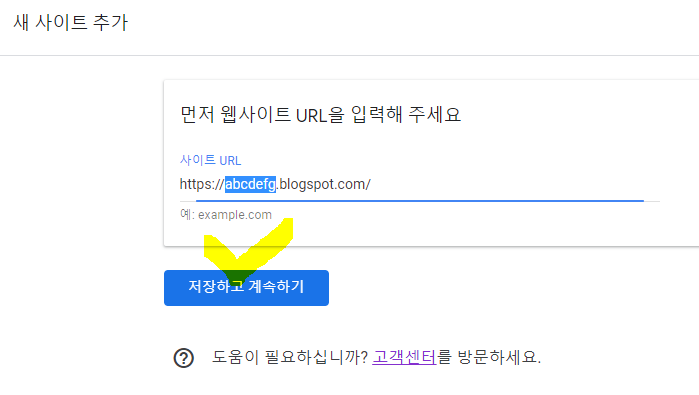
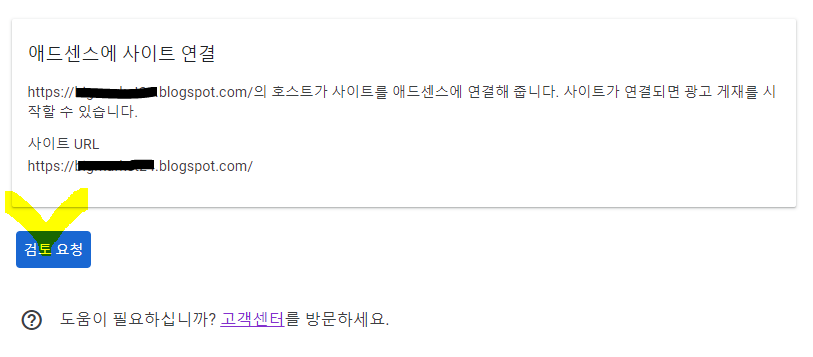
이데 드디어 구글 애드센스에 구글 블로그를 사이트로 등록하고 사이트의 광고 게재 가능 여부 검토 중으로 화면이 변경되었습니다.

구글 블로그 블로거 (다시 돌아옴)
구글 애드센스에서 구글 블로그 계정을 사용자로 추가하고 사이트도 추가해주었습니다.
그 이후 구글 블로그의 "수익" 메뉴를 다시 가보면 어떻게 바뀌었을까요?
직접 가서 보고 확인하시면.
해당 구글 블로그 블로거 사이트에 "블로그에 광고 게재 준비 중" 이란 내용으로 변경되어 있습니다.

'IT 인터넷 통신' 카테고리의 다른 글
| 홈택스 회원가입 및 로그인 (국세청 홈택스 홈페이지 가입하기) (0) | 2021.05.17 |
|---|---|
| 티스토리 트위터 연동 (티스토리 플러그인 트위터 글 보내기) (0) | 2021.05.16 |
| 구글 애드센스 결재 수단 추가 (Google AdSense 지급 내수입 지급받을 방법) (0) | 2021.05.13 |
| 구글 애드센스 주의 필요 조치방법 1.애드센스 프로그램 정책 준수 (사이트에서 고유 콘텐츠와 우수한 사용자 환경을 제공하는지 확인하기 관련) (0) | 2021.05.02 |
| 네이버 애드포스트 수익지급을 위한 정보 수집 (네이버 애드포스트 첫 수입 지급을 위해 정보 수집이 필요합니다) (0) | 2021.05.01 |




댓글